Уметните метак у средину реченице у речи
Понекад желите да уметнете ознаку у средину реченице или реда текста. На пример, можда бисте желели да ставите знакове за набрајање између делова адресе, као што је на слици испод.
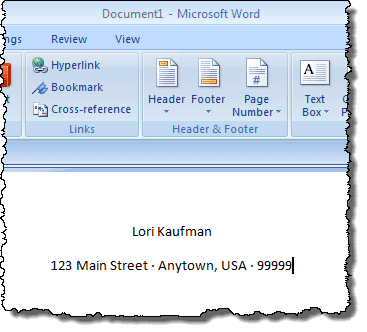
Горе наведени меци су уметнути држањем тастера Алт(Alt) и куцањем 0183 . Такође можете графички да убаците метке или друге симболе. По жељи можете уметнути и веће метке, као на слици испод.

Уметните симбол метка у Ворд
Да бисте графички уметнули знак за набрајање у Ворд(Word) -у , ставите тачку уметања на место где желите да уметнете знак и кликните на картицу Уметање(Insert) на траци.

Кликните на дугме Симбол(Symbol) у групи Симболи(Symbols) . Приказује се палета различитих симбола. Ако се знак за набрајање који желите да уметнете приказује у палети, кликните на знак за набрајање да бисте га уметнули. Ако симбол за набрајање који желите да уметнете није доступан на палети, кликните на Још симбола(More Symbols) .

НАПОМЕНА:(NOTE:) Ако користите Ворд 2003(Word 2003) , изаберите Симбол(Symbol) из менија Уметање(Insert) да бисте приступили палети Симболи .(Symbols)
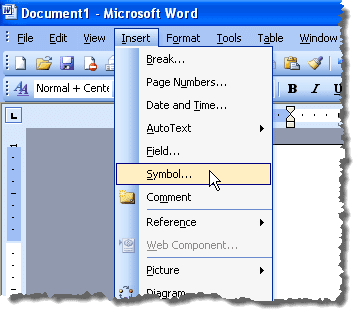
Приказује се дијалог Симбол . (Symbol)Пронађите знак за набрајање који желите да уметнете. Можете користити падајућу листу Подскуп за приказ одређених типова симбола .(Subset)

Пронашли смо метак који смо желели да употребимо у подскупу опште интерпункције(General Punctuation Subset) . Кликните на знак за набрајање у мрежи симбола у дијалогу Симбол . (Symbol)Кликните на дугме Инсерт(Insert) да бисте уметнули карактер. НЕМОЈТЕ(DO NOT) још увек да затварате дијалог Симбол .(Symbol)

Постоје два типа дијалошких оквира, модални и немодални. Модални оквир за дијалог је онај који захтева од вас да комуницирате са њим и да га затворите пре него што поново ступите у интеракцију са главним родитељским програмом. Оквир за дијалог Симбол(Symbol) је немодални оквир за дијалог, па стога можете да комуницирате са својим Ворд(Word) документом док је дијалог још увек отворен, а затим кликните на дијалог Симбол(Symbol) да бисте се вратили на њега. Ово је згодно ако желите да убаците неколико симбола у један блок текста.
Када откуцате још текста и желите да уметнете још један знак за набрајање, кликните на дијалог Симбол(Symbol) да бисте му дали фокус и поново кликните на дугме Убаци(Insert) . Знак је и даље изабран у мрежи симбола у оквиру за дијалог.
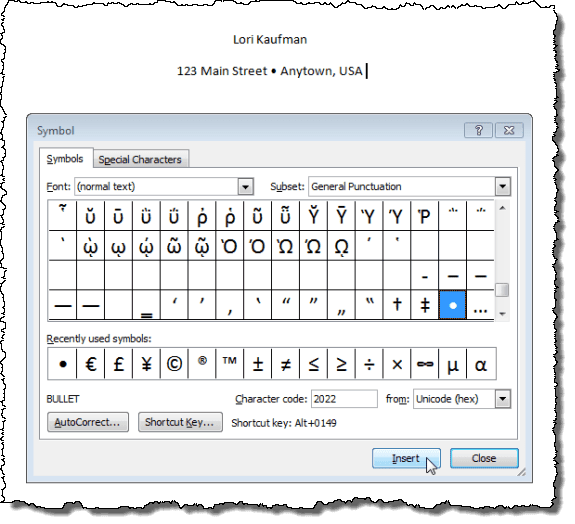
Када завршите са уметањем свих знакова за набрајање или других знакова које желите да уметнете, кликните на дугме Затвори(Close) да бисте затворили дијалог Симбол .(Symbol)

Тастер за пречицу(Shortcut key) за изабрани метак је наведен на дну дијалога Симбол ( (Symbol)Alt + 0149 за метак који смо изабрали). Можете користити ту пречицу да бисте уметнули ознаку у ред текста, као што смо споменули на почетку овог поста. Уживати!
Related posts
Како да поправите грешку обележивача није дефинисано у програму Ворд
Како направити и уметнути снимке екрана користећи ОнеНоте
Како додати фусноте у Ворд
Како приказати број речи у Мицрософт Ворд-у
Како уметнути Екцел радни лист у Ворд документ
Проверите све хипервезе у МС Ворд документу за неколико секунди
Брзо изговорите бројеве у Ворд-у и Екцел-у
Како брзо уметнути више редова у Екцел
Како прилагодити Вордову функцију залепљења
Како уметнути водени жиг у Ворд и Гоогле документе
Како направити спајање поште у Мицрософт Ворд-у
Нека ОпенОффице Вритер изгледа и функционише више као Мицрософт Ворд
Како повратити Ворд документ
Како додати нове фонтове у Мицрософт Ворд
Поправи грешку „Ворд не може да покрене конвертор МСВРД632.ВПЦ/ССПДФЦГ_к64.ЦНВ“
Прегледајте Ворд документе у режиму целог екрана
Како пронаћи и заменити текст у Мицрософт Ворд-у
Како пронаћи и заменити речи у МС Ворд-у и Гоогле документима
Како приказати, прихватити или сакрити измене у Мицрософт Ворд-у
Поправи Ворд се отвара само у безбедном режиму
